自動売買を行うことなく、MT4のスマートフォンアプリで裁量トレードしている方は、MT5のスマートフォンアプリを使うことで、より優れた取引環境でトレードを行うことができます。
最新版となるMT5アプリは、とくに「銘柄情報」「チャート」「注文機能」などの機能が大きく進化しており、iPhone・AndroidともにMT4アプリよりも快適に取引が可能です。
こちらの記事では、スマホアプリ版MT5とMT4の違いを徹底比較し、進化した機能や使い方をわかりやすく解説します。
スマホアプリ版MT5はココが進化した!
MT4アプリ、MT5アプリともにFX、CFD(株価指数、商品)の取引ができることは共通しています。
しかしMT5アプリは機能が大幅に進化したことで、テクニカル分析から売買まで、より快適に行えるようになりました。
まずは、それぞれのアプリの違いを見ていきましょう。
| MT4 | MT5 | |
|---|---|---|
| 対応銘柄 | FX、CFD | FX、CFD |
| 気配値の変動幅/変動率 | 非対応 | 対応 |
| 銘柄の詳細情報 | 少ない | 豊富 |
| 統計データ (当日の価格情報) | なし | あり |
| チャートカラー | 3種類 | 4種類 |
| チャートタイプ | 3種類 | 4種類 |
| テクニカル指標 | 30種類 | 30種類 |
| 描画ツール | 24種類 | 24種類 |
| 時間枠ごとに テクニカル指標を表示 | 非対応 | 対応 |
| テキストの描画 | 非対応 | 対応 |
| チャートの時間枠 | 9種類 | 21種類 |
| チャート上のラインで発注 | 非対応 | 対応 |
| pips数/ローソク足本数の計測 | 非対応 | 対応 |
| Buy Stop Limit注文 Sell Stop Limit注文 | 非対応 | 対応 |
| チャート下部の ワンクリックパネル表示 | 非対応 | 対応 |
MT4とMT5では、対応銘柄(FX、CFD)とテクニカル指標・描画ツールに違いはありませんが、ほかの部分においては全てMT5の機能が上回っています。
具体的な違いを見ていきましょう。
MT4とMT5の違いを比較
MT5アプリは基本的にMT4アプリの作りを継承しているため、これまでMT4アプリに親しんだ方ならスムーズに操作できます。
画面下にあるメニューは「気配値」「チャート」「トレード」「履歴」「設定」で両方のアプリともに共通しています。
気配値
MT5の気配値では、通貨ペア名の上に「変動幅」「変動率」が表示されるようになりました。全営業日終値を基準としたデータとなっており、当日どれくらい値動きがあるかを把握するのに役立ちます。
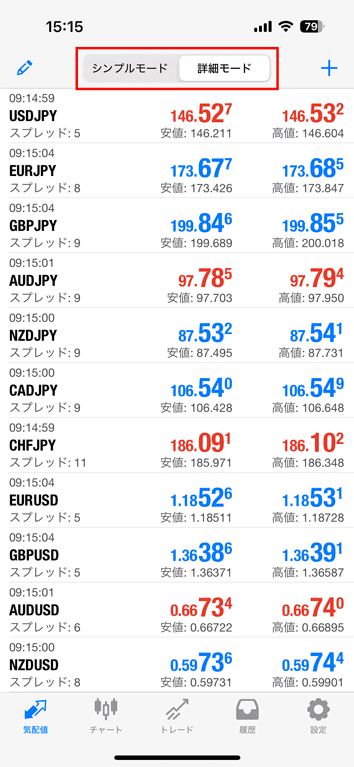
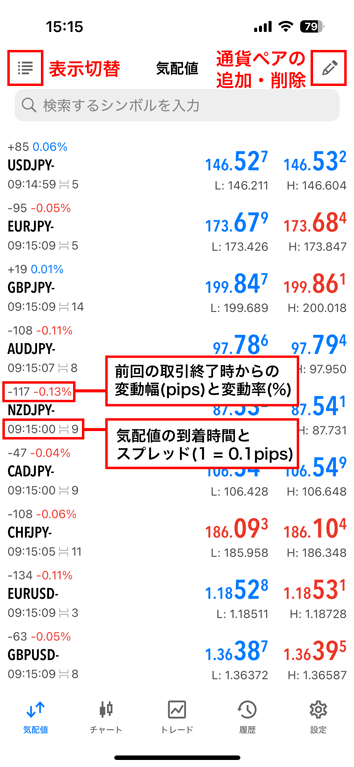
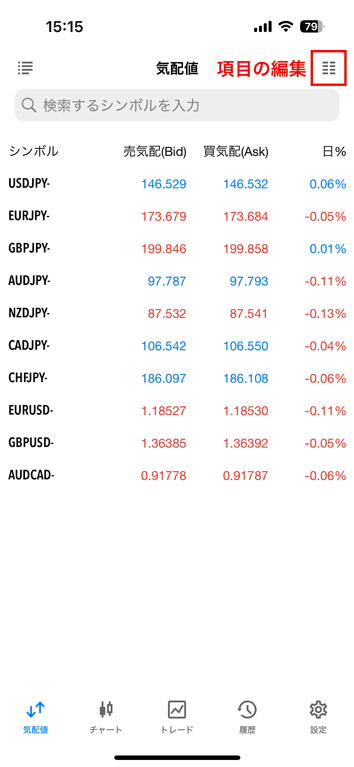
MT4アプリでは上部のタブで「シンプルモード」「詳細モード」の切り替えを行いますが、MT5アプリでは左上のアイコンから切り替えができます。
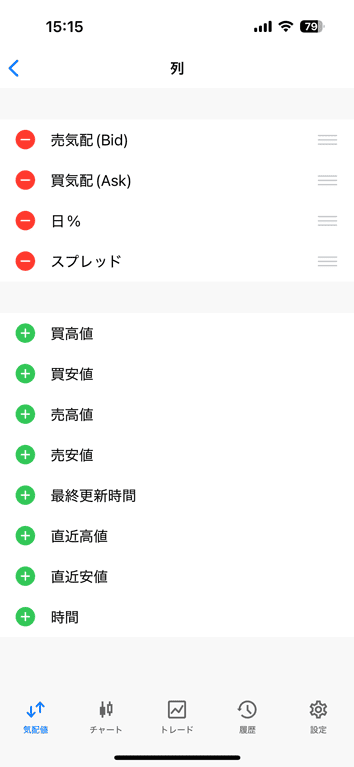
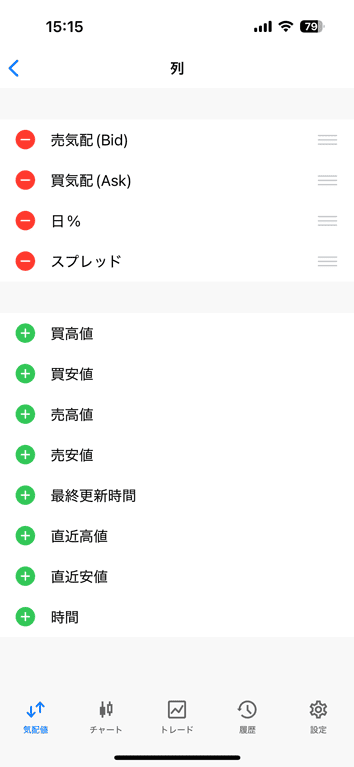
シンプルモードでは項目の追加も可能です。
またMT5アプリでは、右上の「ペン」アイコンから銘柄の追加や削除ができます。
MT4アプリと異なり、MT5アプリでは検索ボックスをタップして銘柄の追加を行いますが、複数銘柄を選択できることで、より手間がかからなくなっています。
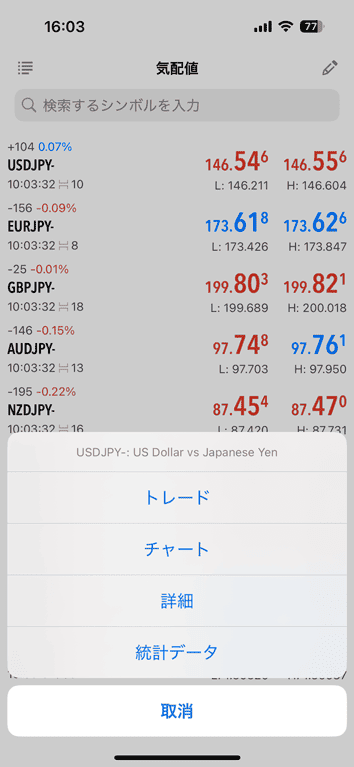
気配値で任意の銘柄(通貨ペア)をタップすると、「トレード」「チャート」「詳細」「統計データ」が表示され、取引やデータの閲覧ができます。
「詳細」ではより情報量が豊富に
銘柄をタップして「詳細」に進むと、取引単位やスワップポイントなどの情報を見ることができます。
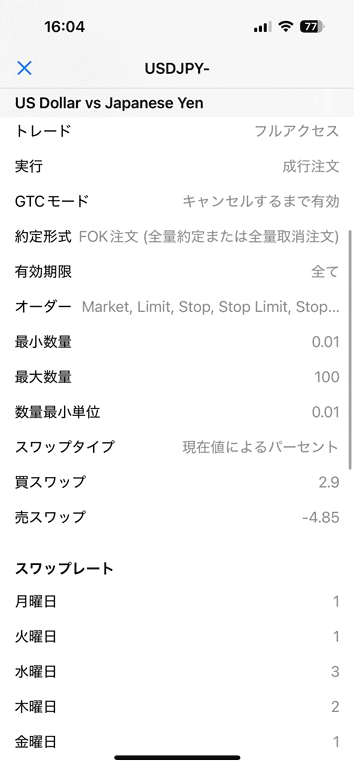
MT5アプリでは最小数量、最大数量、スワップレート、セッションなどが追加され、MT4アプリにはない項目も確認することが可能です。
「統計データ」では当日の価格データを見れる
MT5アプリには、新たに「統計データ」の項目が追加されています。
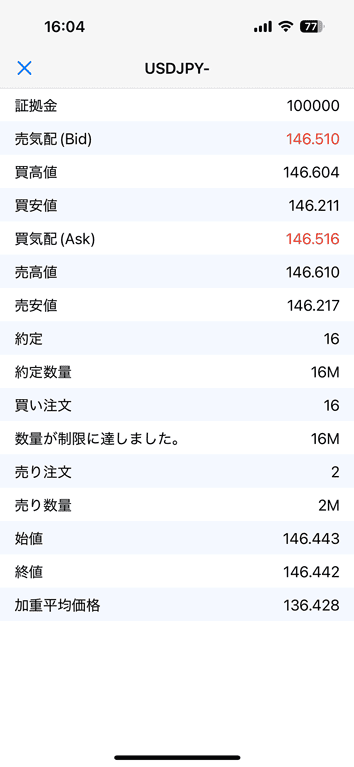
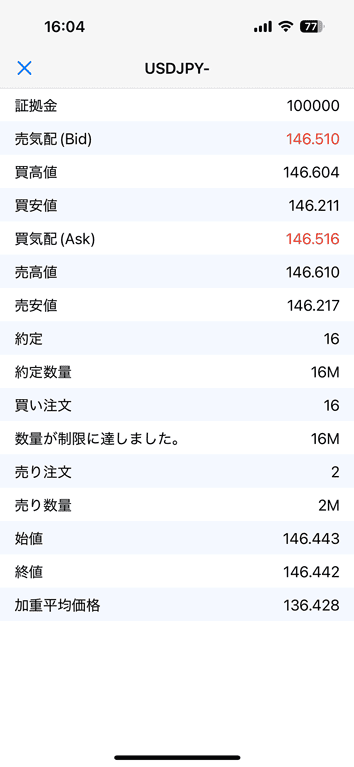
現在の2Wayレート(Bid、Ask)と、それぞれの高値、安値、始値、終値といった四本値のデータを見ることができます。
チャート
MT5アプリで機能的にもっとも向上したのがチャートです。
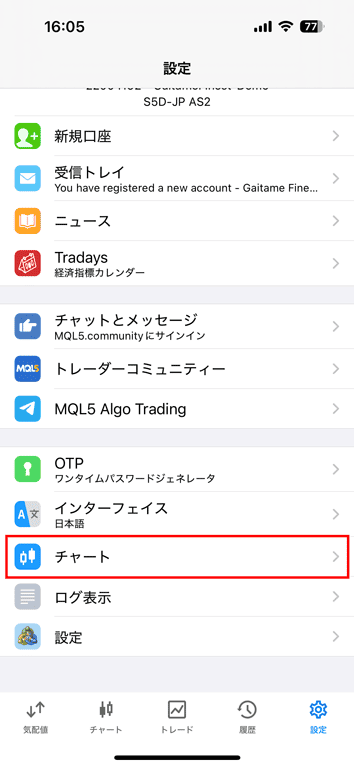
テクニカル指標などの設定を除き、「設定」→「チャート」からチャート関連の詳細設定が可能です。
チャートカラーに「Color on White」が登場
MT4アプリのチャートカラーは「Green on Black」「Black on White」「Custom」の3パターンでしたが、MT5には「Color on White」が追加されました。
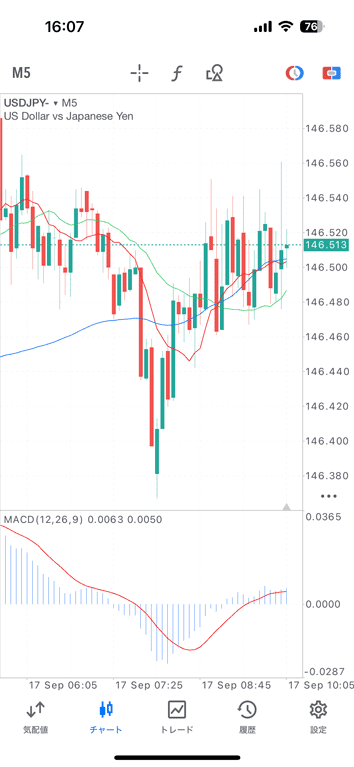
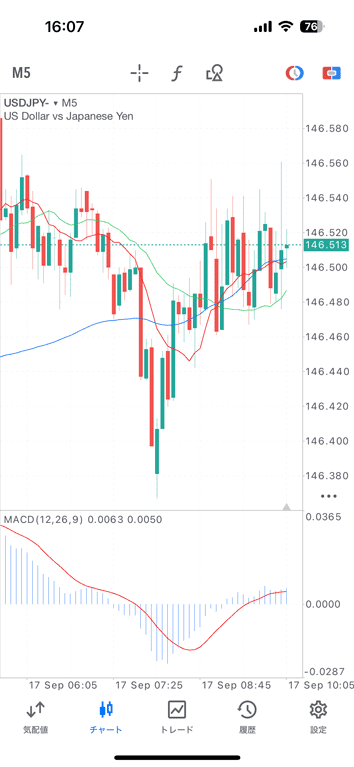
MT4では、白背景でローソク足に色を加えるには「Custom」で設定するのに手間がかかっていたのが難点でした。
しかしMT5では「Color on White」を選択することで、すぐにキレイなライトカラー系のチャートを見ることができます。
チャートの時間枠は9種類→21種類に!
チャートで大きな変更となったのが、平均足が追加されたことと、チャートの時間枠が豊富になったことです。
時間枠はMT4アプリは9種類ですが、MT5アプリでは21種類と大幅にパワーアップしました。
| MT4 | MT5 | |
|---|---|---|
| チャートタイプ | バーチャート、ローソク足、ラインチャート | バーチャート、ローソク足、ラインチャート、平均足 |
| 時間枠の種類 | 1分足、5分足、15分足、30分足、1時間足、4時間足、日足、週足、月足 | 1分足、2分足、3分足、4分足、5分足、6分足、10分足、12分足、15分足、20分足、30分足、1時間足、2時間足、3時間足、4時間足、6時間足、8時間足、12時間足、日足、週足、月足 |
時間枠を変更するには、チャート画面左上にある「タイムゾーン」部分→画面右上にある三点リーダー「⋯」の順にタップしてください。その後、追加したい時間枠を長押しで追加できます。
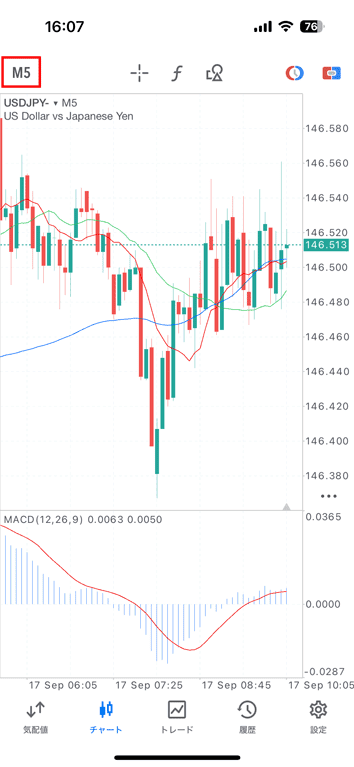
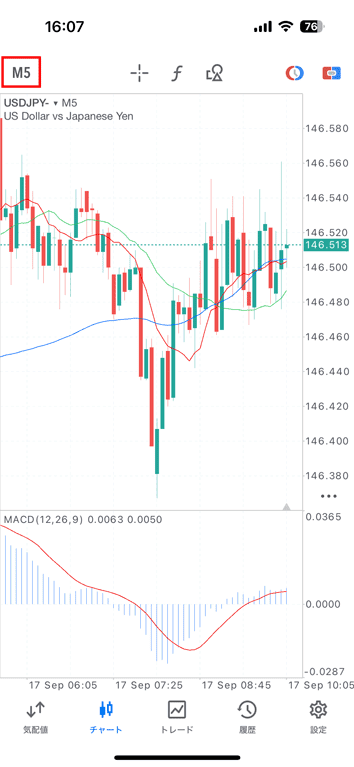
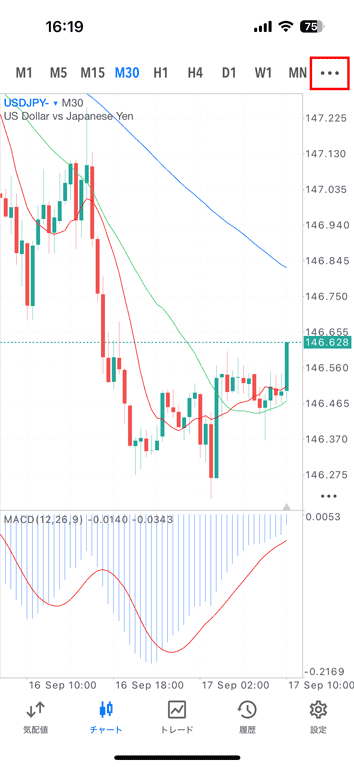
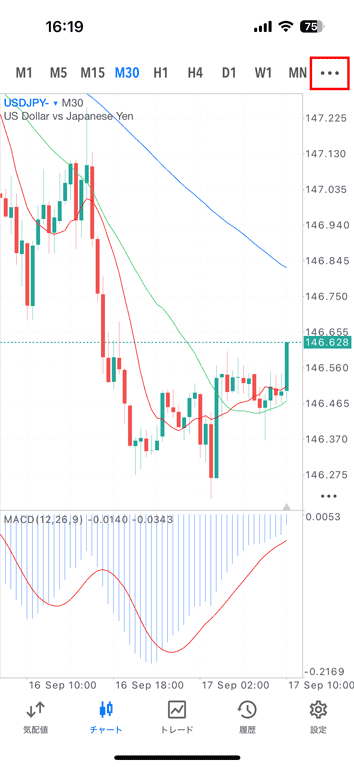
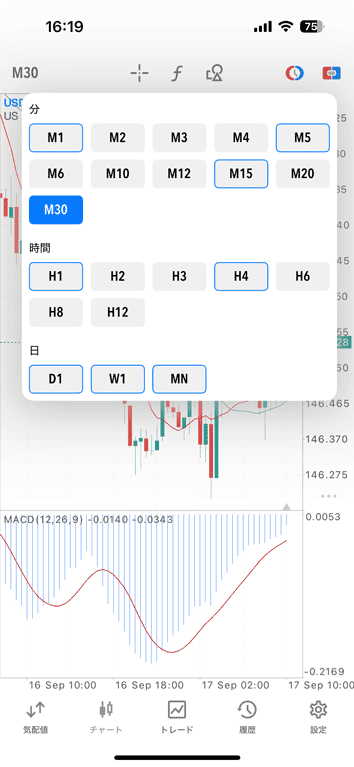
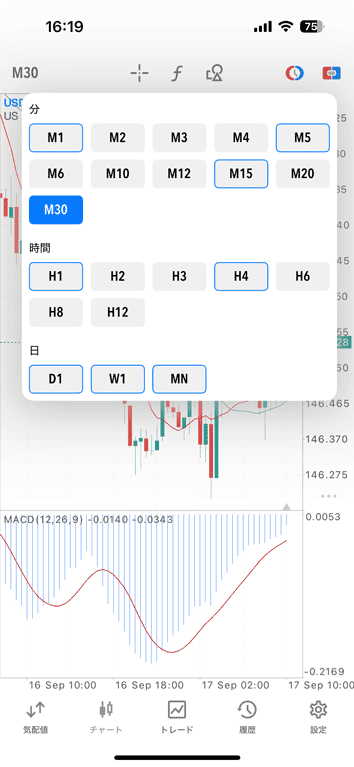
なお、追加できる時間枠は「最大9つまで」となっています。デフォルトで9つまで設定されているため、新たに追加したい場合は、既存の時間枠を削除してから追加するようにしてください。
時間枠ごとにテクニカル指標の表示・非表示ができる
MT5アプリでは時間枠ごとに、テクニカル指標の表示・非表示を行うことができます。
設定を行うには、「ƒ」のアイコンをタップし、「設定したいテクニカル指標名」→「時間足」の順にタップします。
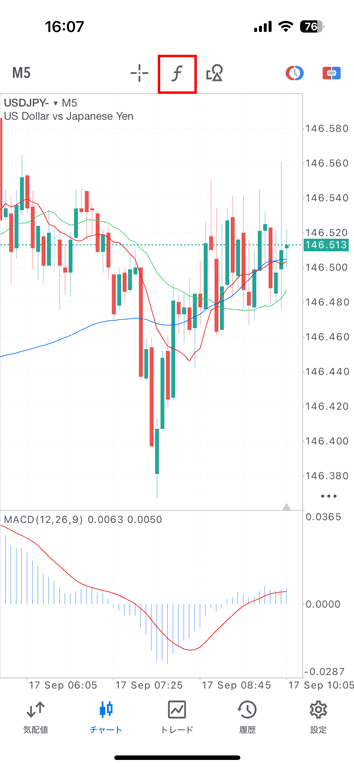
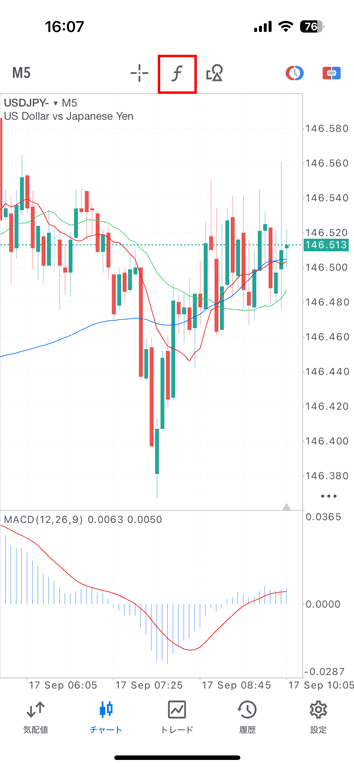
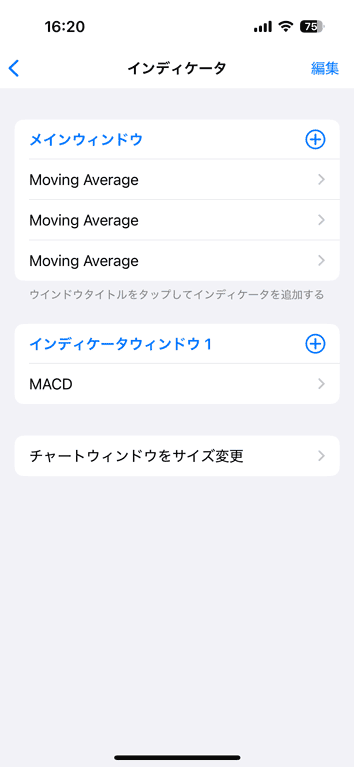
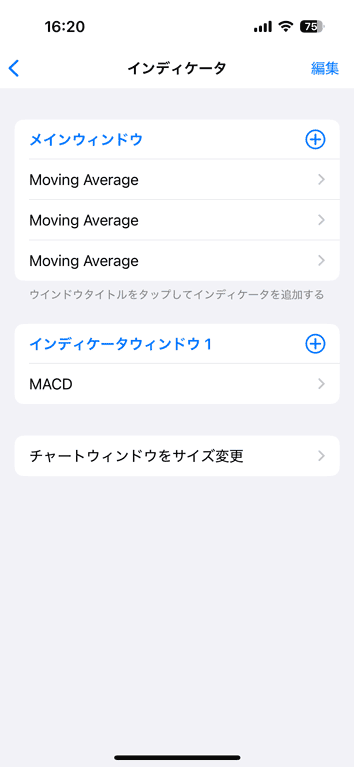
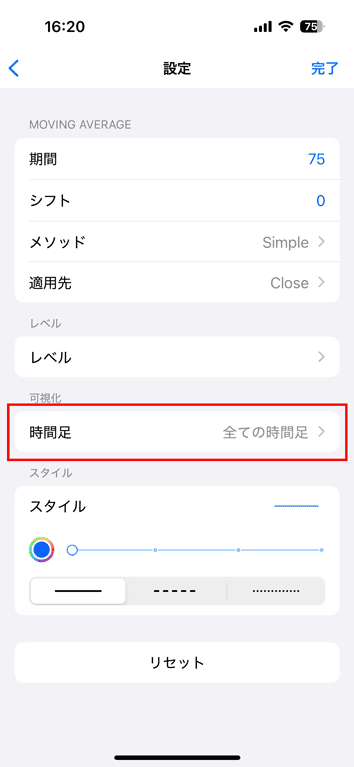
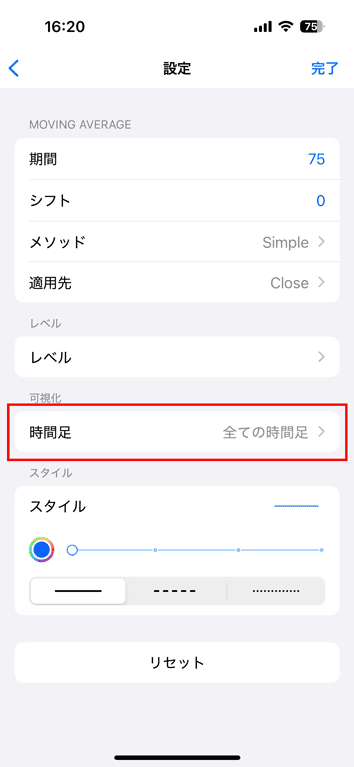
デフォルトではすべて表示の状態ですので、非表示にしたい時間枠をタップして色が「グレー」になれば、非表示となります。
- 短期の分析画面にボリンジャーバンドを表示
- 中長期の分析画面に移動平均線を表示
つまり上記のように、自身の手法に合わせて、取引期間ごとに異なるテクニカル指標で分析を行うことが可能です。
チャート上にテキストを入力できる
チャートのテクニカル指標数、描画ツール数は従来のままですが、描画ツールの機能としてチャート上にテキストの入力が可能です。
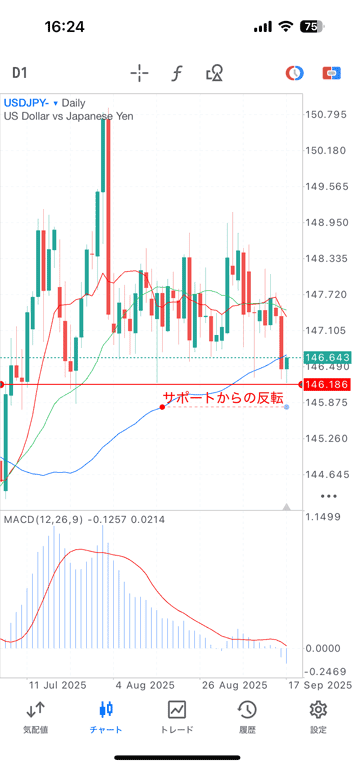
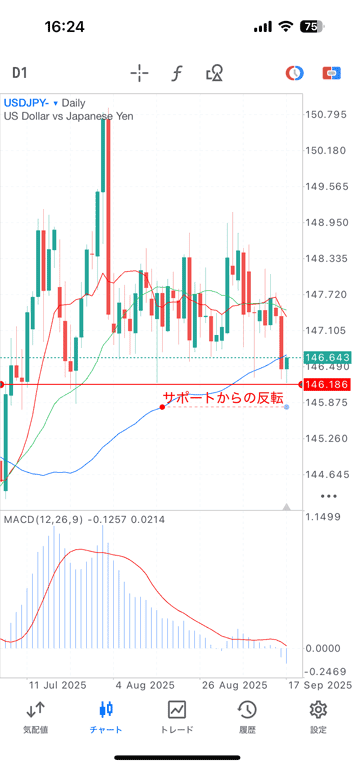
エントリーやイグジットした際、チャート上にコメントを残しておけば、判断に至った根拠を振り返るのに役立ちますね。
pips数/ローソク足本数を計測できる
MT5アプリのチャートでは、2つのローソク足間の「pips数」と「ローソク足の本数」を計測することができます。
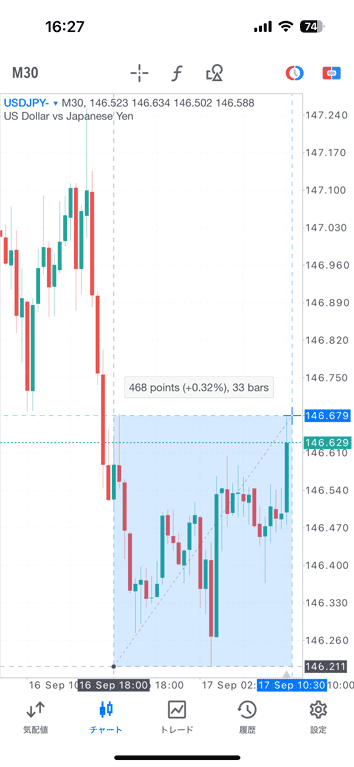
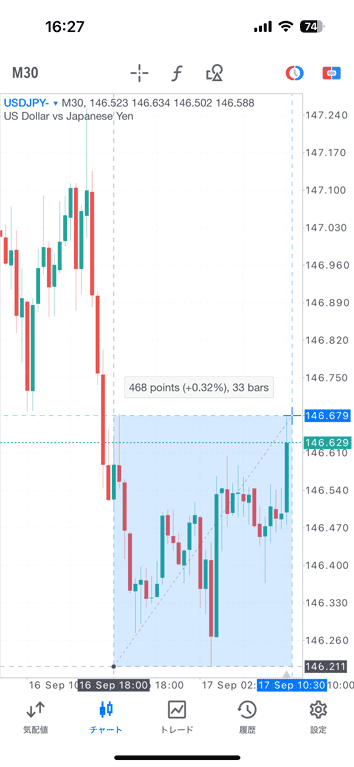
計測するには、まずチャート画面上部にある「+」アイコンをタップしてください。
チャート上にクロスヘア(十字カーソル)が表示されますので、スライドして位置を調整します。そして計測したい地点で再びタップすれば計測でき、スライドして好きな位置に調整もできます。
ティックボリュームを表示できる
MT5アプリではティックボリュームを表示できます。
「設定」→「チャート」と進み、ティックボリュームをONにすれば表示できます。
※MT4アプリ版の「ボリューム」と同等の機能になります。
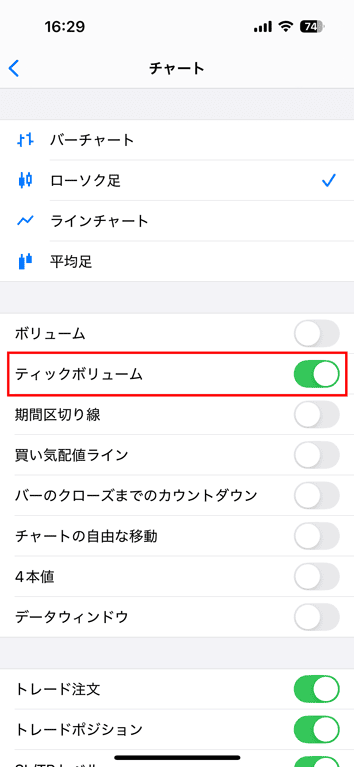
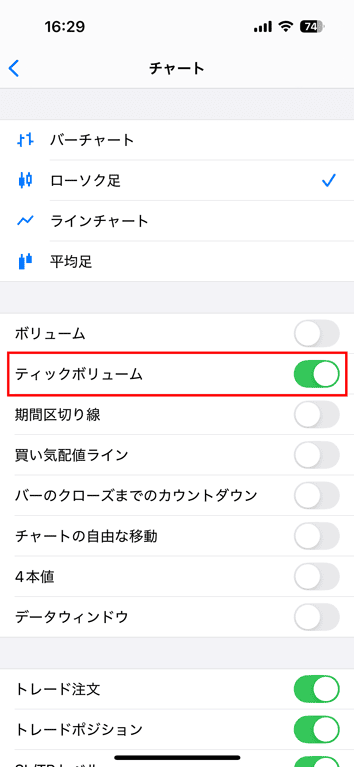
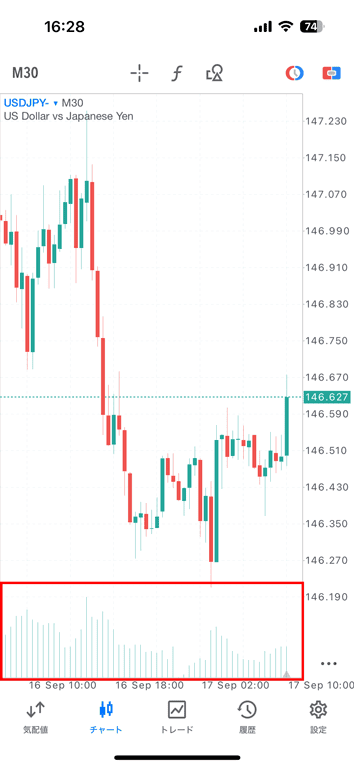
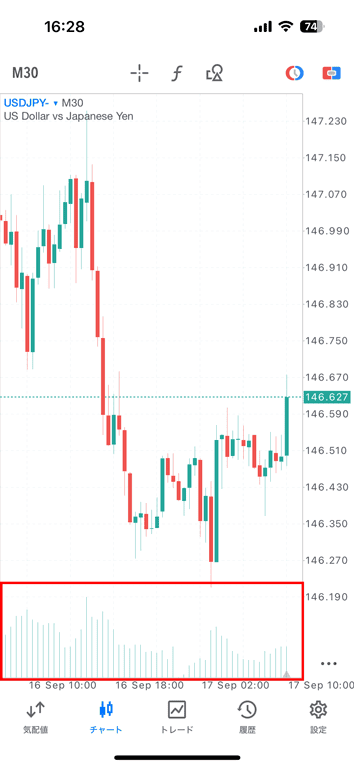
ティックボリュームとは「価格変動の回数(ティック数)」をカウントしたデータです。株式でいうところのボリューム(出来高、約定数量)に相当する指標ですが、FXやCFDでは実際の出来高データが存在しないことから、ティックボリュームが標準的に活用されています。
これは価格変動回数を擬似的にカウントすることで、出来高のように見極めていく使い方がされています。
実際の設定画面には「ボリューム」「ティックボリューム」がありますが、「ボリューム」はONにしても実質的にチャートに反映されません。しかしこの「ティックボリューム」を表示することで、相場の活況度を測ることができます。
現在のマーケットにトレーダーはどれくらい注目しているのか、ティックボリュームにぜひ注目してみてください。
Androidアプリ版では、チャート上をタップすると「サークルメニュー」が表示されますので、このメニュー内にある「設定」アイコンから進むとティックボリュームを表示できます。
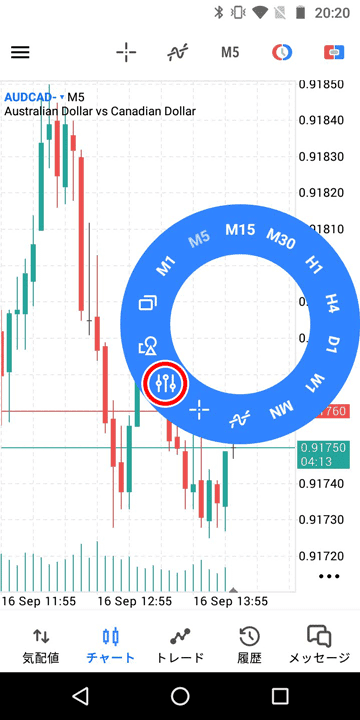
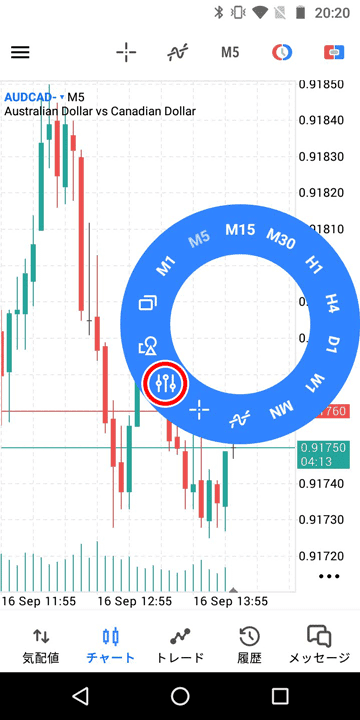
チャート上のラインを動かして発注できる
チャート上のラインで発注できる機能とは、チャート画面上に表示された価格ラインで発注価格を指定して、そこから新規指値注文を発注できるというものです。
近年のスマホアプリでは標準的な機能といえますが、MT5アプリにも採用されています。
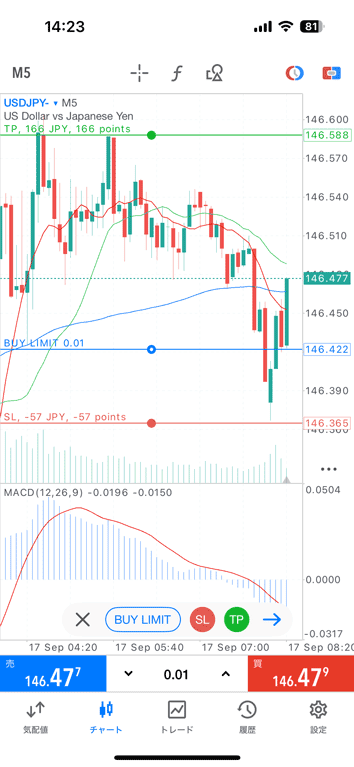
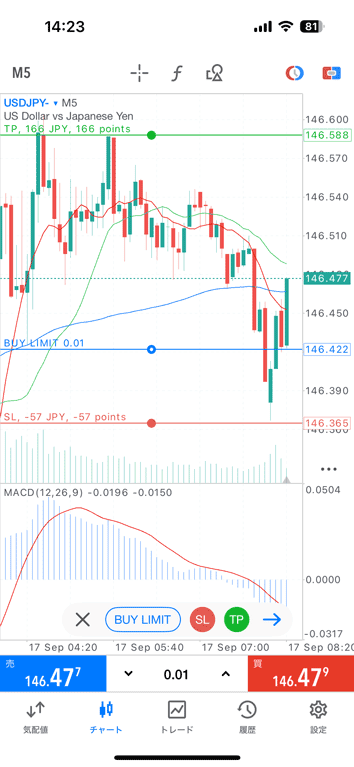
- 「画面右上から2番目」にある時計型のアイコンをタップします。
- チャートに表示された水平ラインをドラッグで価格を決めることができ、「SL」「TP」をタップすれば「決済指値」「決済逆指値」も設定できます。注文名のタップで注文種別の変更も可能です。
- 「TP」の右にある矢印「→」をタップします。
- 注文画面に遷移したら「発注」をタップで注文が完了します。
すでに保有しているポジションや注文に対して、チャート上のラインを直接動かすことで SL(ストップロス, 決済指値)、TP(テイクプロフィット, 決済逆指値) の設定・変更もできます。
この機能を使えば、「チャート上の水平線」から発注価格を直感的に決められますので、ライントレード派の方や、視覚的に利確・損切りを入れたい方にも相性がいいです。
チャート上からスピーディーにトレードできますので、ぜひ活用してみてください。
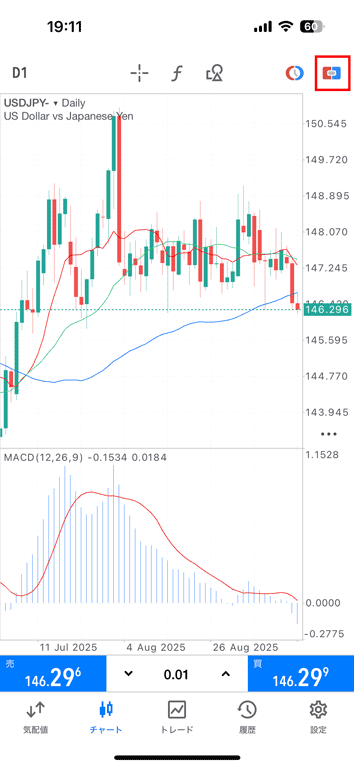
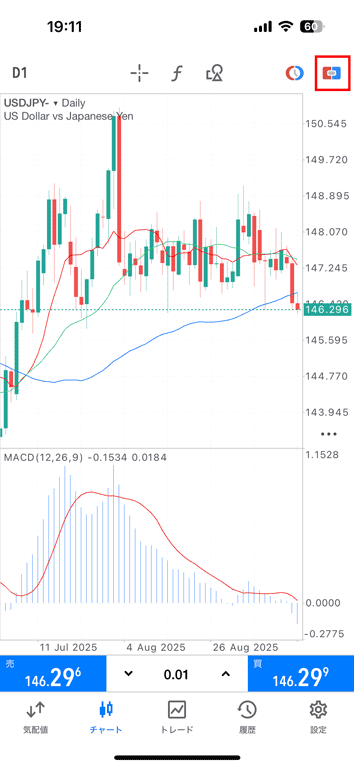
なおチャート画面右上の「注文」アイコンからワンクリックパネルを表示させることで、チャートを見ながらワンクリックで成行注文を入れることができます。
それぞれの用途に合わせて使い分けてみてください。
トレード
チャート画面のほかに、画面下にある「トレードタブ」や、気配値のレートパネルをタップ、またはチャート画面上をタップして「トレード」へ進むと注文ができます。
注文画面が表示されたら、「成行注文」と表示されている部分をタップすれば、注文種別を選択できます。
| 注文方法の種類 | 注文方法の特徴 |
|---|---|
| 成行注文 | 現在の価格で今すぐ注文 スキャルピングやデイトレなど |
| Buy Limit (買いの指値注文) | 現在の価格よりも低い価格での買い注文 押し目買いなど |
| Sell Limit (売りの指値注文) | 現在の価格よりも高い価格での売り注文 戻り売りなど |
| Buy Stop (買いの逆指値注文) | 現在の価格よりも高い価格での買い注文 高値ブレイクアウト狙いなど |
| Sell Stop (売りの逆指値注文) | 現在の価格よりも低い価格での売り注文 安値ブレイクアウト狙いなど |
| Buy Stop Limit (買いのストップリミット注文) | 指定した価格を上回った場合に有効となる指値の買い注文 レンジの反転、高値ブレイクアウト後の押し目狙いなど |
| Sell Stop Limit (売りのストップリミット注文) | 指定した価格を下回った場合に有効となる指値の売り注文 レンジの反転、安値ブレイクアウト後の戻り狙いなど |
このほか注文画面では、新規注文に利食いと損切りもセットして発注できます。
- ストップロス=決済逆指値(損切り)
- テイクプロフィット=決済指値(利食い)
MT4アプリの成行注文画面にあったティックチャートですが、iPhone版のMT5アプリでは廃止となりました。
そして注文方法ですが、MT5では「Buy Stop Limit」「Sell Stop Limit」が新たに追加されたことが大きな変更点となります。
Buy Stop Limit
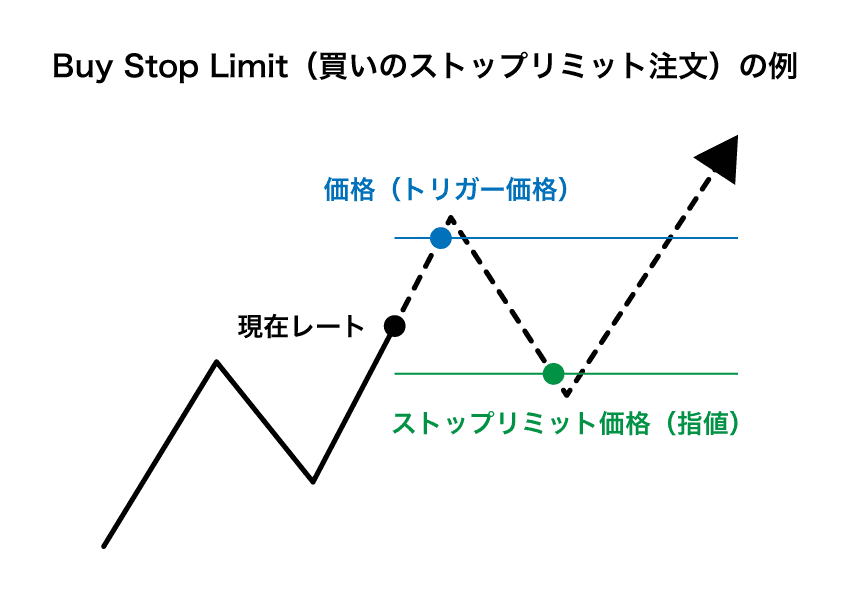
Buy Stop Limitの実際の注文画面では、現在レートよりも高い価格とストップリミット価格(価格条件の指定なし)を入力して発注を行います。
ストップロスとテイクプロフィットの設定も可能です。
ある高値を超えたら注文のトリガー(発動条件)を満たしたこととなり、ストップリミット価格まで下がったら指値で買い注文が約定します。高値を超えなければ、注文は行われません。
Buy Stop Limitは、ある一定の高値に達した後、ある一定の価格まで下がったら買いたいときに使います。
押し目買い、レンジ下限での買い、保ち合い上放れを狙った戦略に活用できます。
Sell Stop Limit
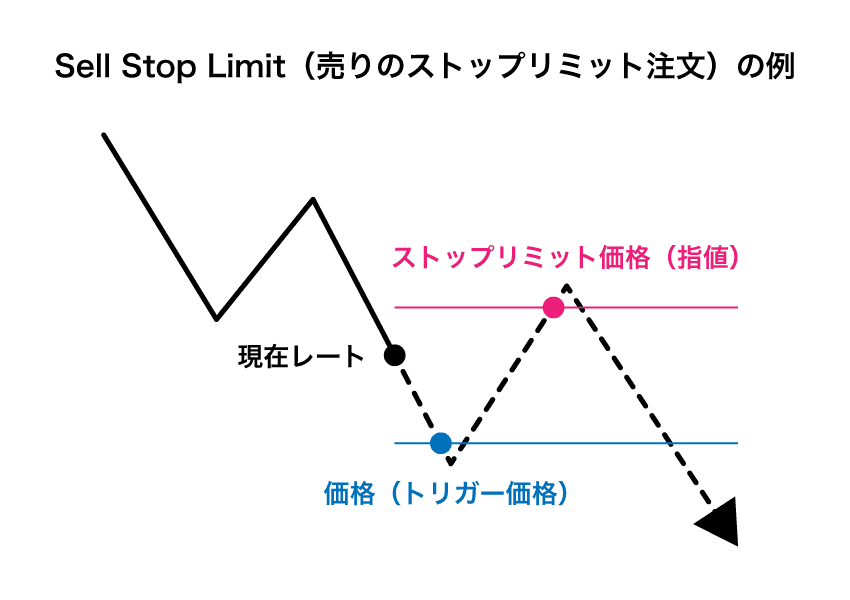
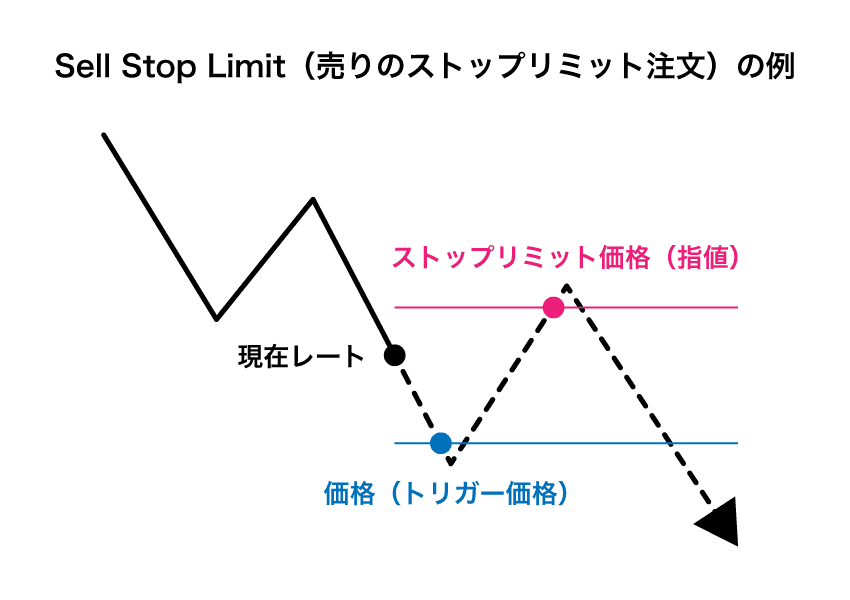
Sell Stop Limitでは、現在レートよりも安い価格とストップリミット価格(価格条件の指定なし)を入力して発注を行います。
ある安値を超えたら注文のトリガーとなり、ストップリミット価格まで上がったら指値で売り注文が約定します。安値を超えなければ、注文は行われません。
Sell Stop Limitは、ある一定の安値に達した後、ある一定の価格まで上がったら買いたいときに使います。
もぢ里売り、レンジ上限での売り、保ち合い下放れを狙った戦略に活用できます。
ちなみにMT5では、FXの取引単位は1Lot=100,000通貨ですので、1,000通貨で取引するなら0.01Lotと入力して注文を行いましょう。
CFDの場合は1Lot=1取引単位となります。
履歴
画面下部メニューにある「履歴」では、MT4アプリとはメニューの構成が変わり、上部は「ポジション」「オーダー」「約定」の項目から選択でき、項目の追加も可能です。
またそれぞれの期間も豊富になり、当日、先週、先月、直近3ヶ月、直近6ヶ月、昨年、カスタムから選択も可能です。
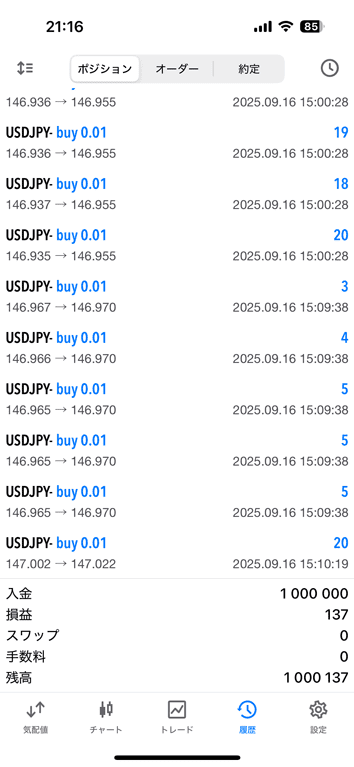
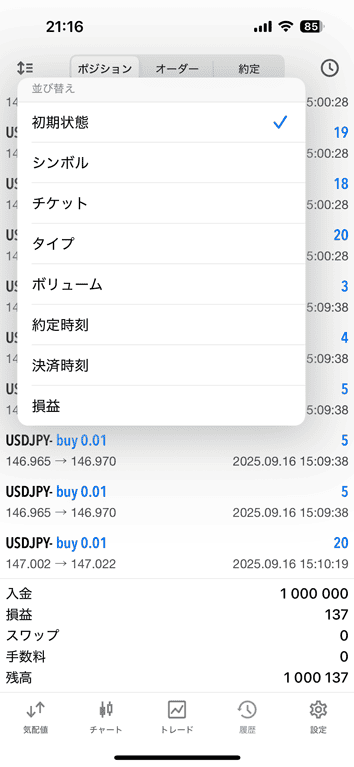
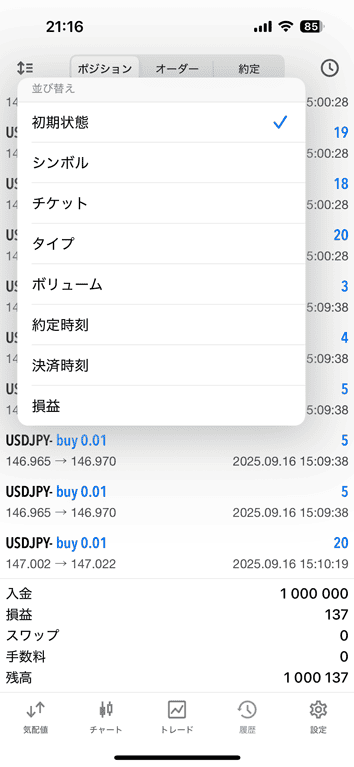
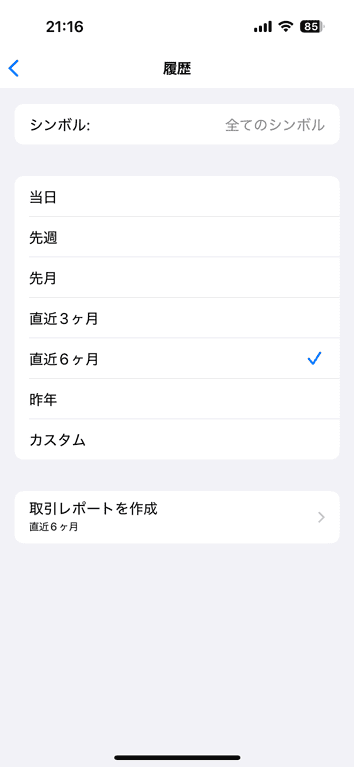
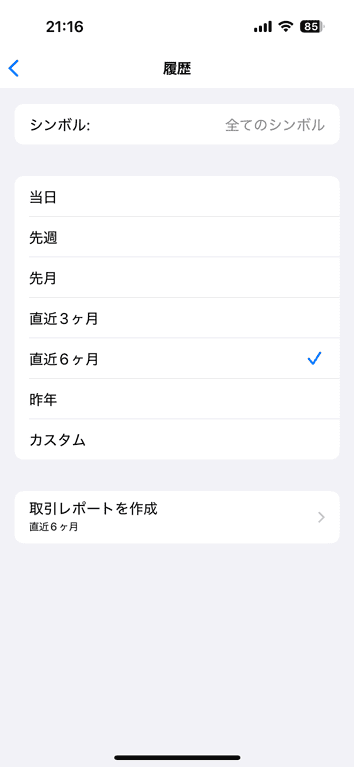
見た目上はMT4アプリと比べて大きな変化はありませんが、損益などのデータもより見やすくなったことがポイントです。
MT4で裁量取引だけなら、今すぐMT5を使おう!
MT5アプリは基本機能から発注、チャートまでよりパワフルに進化を遂げています。
PCインストール版の場合、自動売買を行う方はEAの都合でMT4を選択するユーザーもいるかも知れません。
しかし実際には、MetaQuotes社の公式販売サイトではMT4/MT5のEAはほぼ同等であることから、もし使いたいEAがMT5にあるなら、より高速に進化したMT5の恩恵を受けられるでしょう。
スマホアプリの場合、MT4もMT5も自動売買はできませんので、トレードは裁量取引の一択となります。
裁量取引のみであれば、MT4よりも機能が大幅に上回っているMT5アプリを使うべきだといえます。
MT4アプリを使っていてまだMT5アプリを体験していない方は、ぜひこの機会に使ってみてはいかがでしょうか。
なおMT5はiPad/Androidタブレット対応のアプリもリリースされています。
以下の記事で解説していますので、合わせて参考にしてみてください。


MT5を利用できるFX/CFD業者
MT4/MT5は海外業者はリスクが高いため、金融庁のライセンスを保有する国内業者から選ぶ必要がありますが、実はMT5対応業者は4社しかありません。
| FX/CFD業者 | MT4 FX | MT4 株価指数CFD 商品CFD | MT5 FX | MT5 株価指数CFD 商品CFD | 特徴 |
|---|---|---|---|---|---|
  | ◯ | ◯ | ◯ | ◯ | オリジナルツール100種類以上 スキャルピング対応 自動売買対応 |
  | ◯ | ✕ | ◯ | ✕ | スキャルピング対応 自動売買対応 |
  | ✕ | ✕ | ◯ | ◯ | スキャルピング対応 自動売買対応 |
| アヴァトレード | ◯ | ✕ | ◯ | ✕ | スキャルピング対応 自動売買対応 |
このうち、株価指数や商品のCFD取引にも対応しているのは、OANDA証券とフィリップ証券の2社となります。
スプレッドに関してOANDA証券、外為ファイネストが狭い水準で提供しています。
これからMT5を使うなら、スプレッドが狭く、オリジナルインジケーターが豊富なOANDA証券でスタートしてみてはいかがでしょうか。
OANDA証券「MT5」
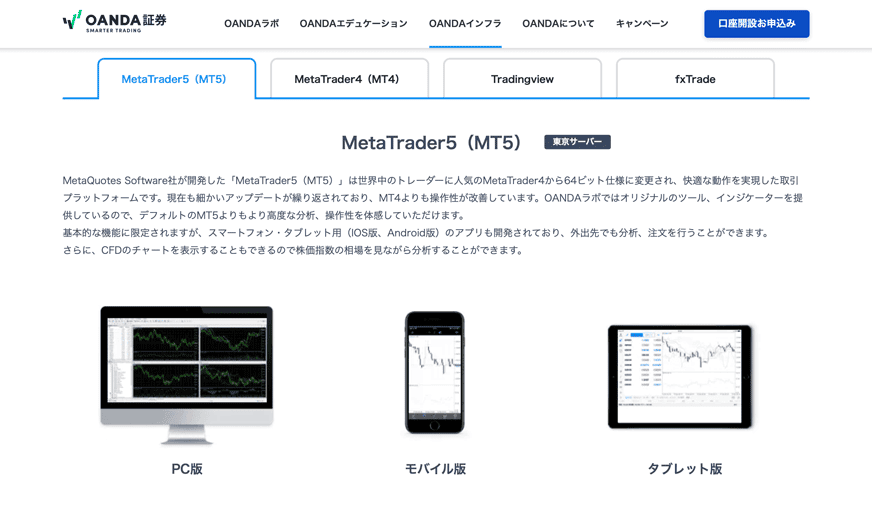
OANDA証券は、世界中のトレーダーに選ばれる「オーダーブック」機能でおなじみのFX業者です。今、注文が集まっている価格をひと目で確認できるため、戦略的なエントリーやエグジットが可能です。
MT4/MT5は1,000通貨から取引でき、チャートの日足は信頼性の高い5本表示に対応しています。さらに「オートチャーティスト」のインジケーターの用意されています。
OANDAオリジナルの「fxTrade」、口座連携した「TradingView」では、たったの1通貨から取引できます。
米ドル/円なら約6円から取引できるため、「まずは本番環境を少額で試したい」という方にも最適です。
高い約定力と約定スピードで、約定拒否や再クオートのストレスもありません。国内では珍しい、短期売買向きの5秒足チャートも搭載しており、スキャルピングやデイトレードとの相性も抜群です。
まずはOANDAの高性能ツールを、少額取引で体験してみてください。
\ こちらから無料で「OANDA証券」の口座開設ができます! /
お申し込みは最短5分、口座維持費等の費用は一切かかりません。








